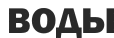Ведомости доставки - распределение по автомобилям
Формирование ведомостей доставкиЧтобы распределить товары по машинам, а также распечатать документы, входим в меню "Обработки" и выбираем "Пакетное формирование ведостей доставки".
Откроется окно обработки. В его верхней части, слева - дата, за которую формируем ведомости. Выберем завтрашнюю дату и нажмем "Обновить".
В результате заполнились правые таблицы. Верхняя из них - список маршрутов и автомобилей, которые на них работают. Нижняя - список адресов текущего маршрута.
Кнопка "Оптимизация" заполняет таблицы а затем, после выбора доступных машин, перераспределяет заказы с целью минимизировать их пробег (и использование лишних автомобилей). Существует и другой путь - заполнение кнопкой "обновить таблицы" и оптимизация кнопкой со спутником справа от таблицы текущего маршрута (сортируется только текущий маршрут).
Если порядок выполнения заказов не устраивает, его можно менять вручную кнопками со стрелками.
Формирование ведомостей и печать
Когда таблицы заполнены и упорядочены, можно переходить собственно к формированию ведомостей доставки и печати ведомостей и накладных. Возможны 3 варианта печати: полный комплект документов (когда печатаются все ведомости и все накладные, независимо от того, были они ранее распечатаны или нет), только новые документы (при первом формировании ведомостей будут напечатаны все документы, а при повторном - только те накладные, что еще не печатались и те ведомости, в которые новые накладные входят. Вариант "только новые + все ведмости" очень похож на предыдущий, кроме того, что напечатаны будут все ведомости (на случай переноса заказов из одной ведомости в другую).Если формирование ведомостей идет в предварительном режиме и будет еще много изменений, можно выбрать вариант "Ничего не печатать".
После выбора варианта печати нажимаем "Сформировать ведомости", после чего будут созданы документы "ведомость доставки". Эти документы зафиксируются в соответствующем журнале.